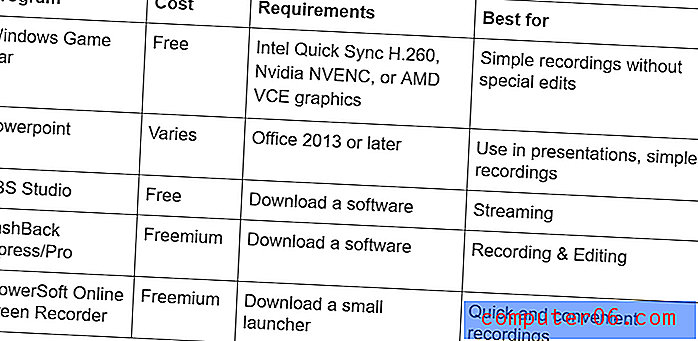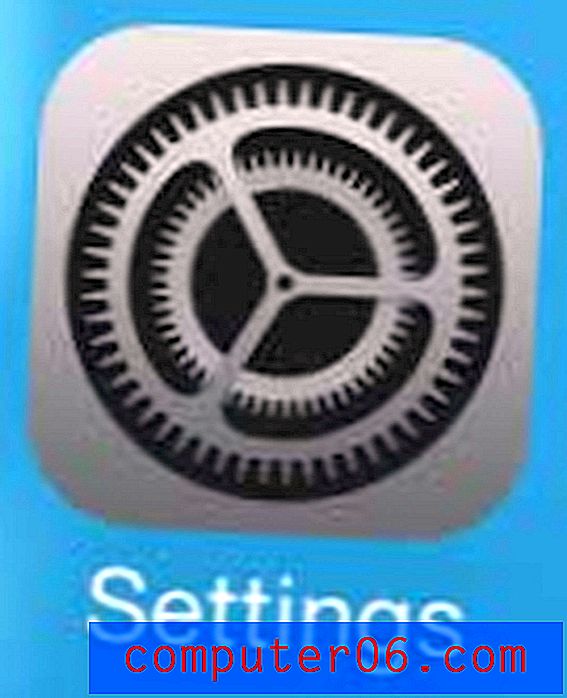Kako uključiti iCloud sigurnosnu kopiju na iPhoneu 5
Vaš iPhone sadrži mnoštvo važnih i osobnih podataka koji bi bili problematični ako se izgube. Stoga je važno postaviti sigurnosnu kopiju tako da se stvari poput vaših slika ne izgube u slučaju da se nešto dogodi vašem iPhoneu. Jedan način na koji to možete učiniti je uključivanjem značajke iCloud Backup na vašem iPhone 5.
Jednom kada je iCloud Sigurnosna kopija uključena, vaš iPhone će početi automatski izrađivati sigurnosne kopije fotoaparata, računa, dokumenata i postavki kad god je vaš iPhone uključen, zaključan i spojen na Wi-Fi mrežu.
Omogući automatsko sigurnosno kopiranje iCloud za iPhone 5
Ovaj je članak napisan pomoću iPhone 5 koji pokreće iOS 7 operativni sustav. Koraci u ovom članku pokazat će vam kako konfigurirati svoj iPhone 5 tako da se automatski izrađuje sigurnosna kopija na iCloud. Imajte na umu da, prema zadanom, primate samo 5 GB prostora za pohranu, tako da ćete možda trebati kupiti dodatni prostor za pohranu ako veličina vaše sigurnosne kopije iCloud premaši raspoloživi prostor na vašem iCloud računu.
1. korak: dodirnite ikonu postavki na početnom zaslonu.

2. korak: Pomaknite se prema dolje i odaberite opciju iCloud .
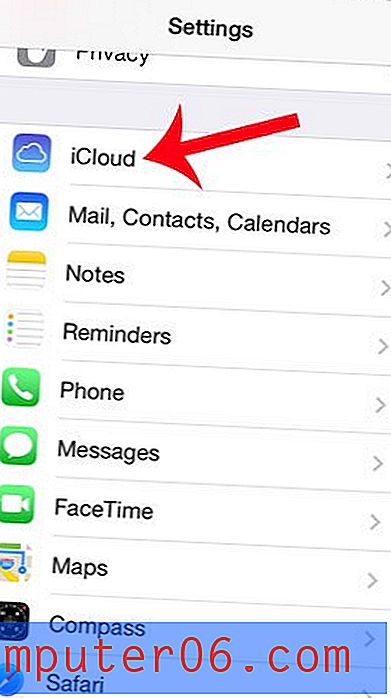
Korak 3: Pomaknite se prema dolje i odaberite opciju Storage & Backup .
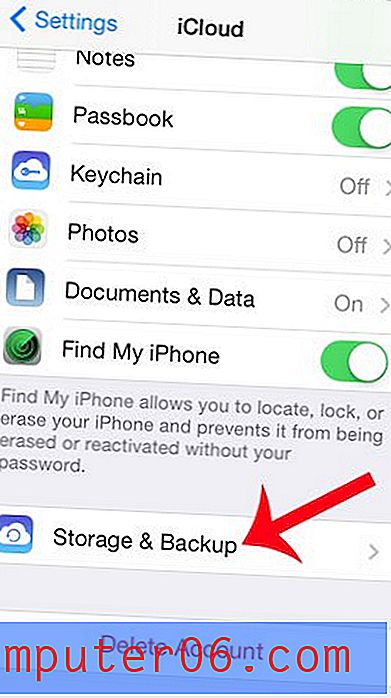
4. korak: dodirnite gumb desno od iCloud Backup .
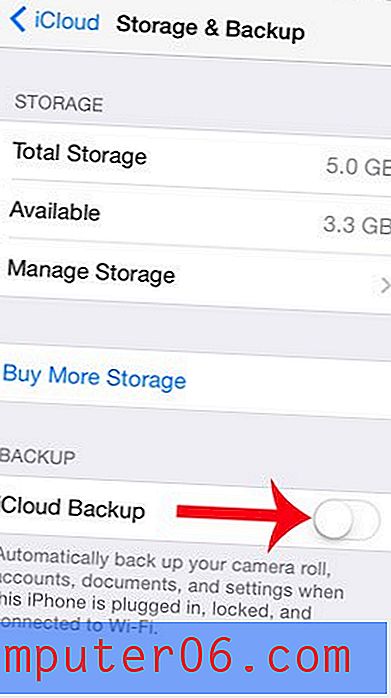
Korak 5: Dodirnite gumb U redu da biste potvrdili da se vaš iPhone neće više automatski sigurnosno kopirati kada ga povežete s računalom i da će se umjesto toga sada sigurnosno kopirati na iCloud.
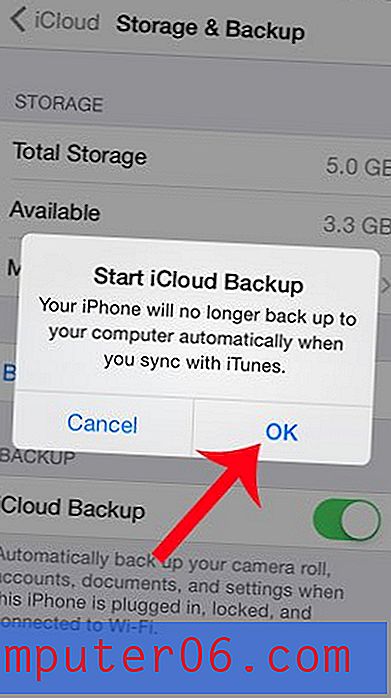
Korak 6: Unesite svoju Apple ID lozinku, a zatim dodirnite gumb U redu za potvrdu promjene.
Ako na iPhone 5 koristite značajke iCloud, tada biste definitivno trebali iskoristiti značajku koja vam omogućuje da pronađete uređaj ako se izgubi ili ukrade. Saznajte više o funkciji Find My iPhone i naučite kako je uključiti.